منع مشاكل الخادم التي تسبب أخطاء 404 في WordPress
نشرت: 2023-04-24قد تخرج معدلات الارتداد في موقعك عن السيطرة إذا لم تتعامل مع المشكلات التي تسبب أخطاء 404. يشير رمز حالة HTTP هذا إلى أن مستعرض الويب الخاص بالزائر اتصل بخادم موقعك بنجاح ولكنه فشل في تحديد موقع المحتوى المطلوب.
من الناحية الفنية ، يعد الخطأ 404 مشكلة في الواجهة الأمامية ، ولكن غالبًا ما ينبع جذر المشكلة من الواجهة الخلفية للموقع. هذا هو السبب في أن إدارة خادم موقعك بشكل صحيح والتأكد من توفر جميع الموارد بسهولة هي أفضل طريقة لضمان وصول الزوار إلى جميع الصفحات على موقع الويب.
سنوضح لك كيفية منع مشكلات الخادم التي تسبب أخطاء 404 في WordPress والتحقق مما إذا كانت الصفحات الموجودة على موقع الويب الخاص بك تفتقد إلى الموارد.
دور الخوادم في ووردبريس
يتم تخزين جميع الملفات المطلوبة لتشغيل موقع WordPress على الخادم. يتضمن ذلك ملفات WordPress الأساسية و CSS Stylesheets و JavaScript وملفات HTML.
بالإضافة إلى ذلك ، سيتم وضع جميع النصوص والصور ومقاطع الفيديو والخطوط التي تقوم بتحميلها على موقع الويب على الخادم الخاص به. يجعل معظم موفري الاستضافة تثبيت WordPress على الخادم الخاص بك أمرًا سهلاً حيث يمكنهم من إعداد قاعدة البيانات أو إدخال اسم المجال أو كتابة وصف موقع الويب.
ستحتاج إلى عميل FTP لتوصيل موقع WordPress بخادم وتحميل الملفات التي تحتاجها لتشغيل موقع الويب.
تتواصل متصفحات الويب مع الخوادم لاسترداد المعلومات التي يحتاجونها لتحميل صفحة على موقع ويب. يتم عرض الخطأ 404 عندما يتعذر على مستعرض الويب تحديد موقع صفحة أو بعض محتوياتها على الخادم.
ومن ثم ، قد يرى زوار موقع الويب رمز حالة HTTP هذا حتى إذا كانت الصفحة التي يحاولون الوصول إليها موجودة في موقعها الأصلي ولم يتغير عنوان URL الخاص بها إذا تم حذف الصور أو مقاطع الفيديو أو سطور التعليمات البرمجية في تلك الصفحة.
وبالتالي ، يجب عليك التأكد من أن جميع الصفحات تعمل متى قمت بتغيير موقع ملفات الوسائط أو المستندات التي تحتوي على تعليمات برمجية على الخادم.
الكشف عن أخطاء 404 من جانب الخادم
أسرع طريقة للحصول على نظرة عامة على جميع الصفحات الموجودة على موقع الويب الخاص بك والتي تعرض أخطاء 404 هي تثبيت المكون الإضافي إعادة التوجيه.
المقال يستمر أدناه
بصرف النظر عن تمكينك من ترحيل الروابط الثابتة أو إنشاء أنماط إعادة التوجيه أو إعداد عمليات إعادة التوجيه الشرطية ، يعرض لك هذا المكون الإضافي أيضًا قائمة بالصفحات على موقع الويب الخاص بك مع 404 أخطاء.
كما أنه يحتفظ بسجل دائم لجميع أخطاء 404 ، مما يسمح لك بتتبع سجل موقع الويب الخاص بك لمشكلات "لم يتم العثور على الصفحة". سيعرض قسم 404s جميع الصفحات التي لا يمكن لزوار موقع الويب الوصول إليها بسبب خطأ 404.

يسمح لك المكون الإضافي Redirection بإصلاح المشكلة عن طريق إعادة توجيه الزوار إلى صفحة أخرى ، ولكنه لن يساعدك في اكتشاف جذر المشكلة.
يعد إجراء تدقيق موقع 404 Error خيارًا آخر تستخدمه لتحديد الصفحات التي لا يمكن لزوار موقع الويب الوصول إليها. يمكنك استخدام وظيفة أخطاء الزحف في Google Search Console لإكمال هذه المهمة.
مرة أخرى ، سيحدد تدقيق موقع 404 Error فقط الصفحات ذات المحتوى المفقود أو بعض المشكلات الأخرى التي تمنع متصفح الويب من الوصول إليها ، ولكنها لن تظهر لك سبب المشكلة.
توجيه المجال إلى خادم الأسماء الصحيح
غالبًا ما تحدث أخطاء 404 في WordPress بعد ترحيل موقع ويب إلى خادم جديد.
يرتبط عنوان IP الجديد بمجال كلما قمت بنقل موقع ويب إلى خادم جديد لنظام أسماء النطاقات (DNS) لأن مزود الاستضافة يحتاج إلى وقت لتحديث سجل عناوين IP المرتبطة بمجالك.
يشار إلى هذه الفترة باسم التكاثر ، وعادة ما تستمر لمدة 24 ساعة. قد يظهر خطأ 404 على موقع الويب الخاص بك خلال هذا الوقت ، ولكن في معظم الحالات ، ستختفي المشكلة بعد اكتمال النشر.
سيتعين عليك ضبط إعدادات DNS إذا استمرت المشكلة بعد فترة الانتشار لأن اسم المجال ربما لا يزال متصلاً بمزود الاستضافة القديم.
سيؤدي تغيير خادم الأسماء على مسجل المجال الخاص بك إلى حل المشكلة. هذه العملية بسيطة نسبيًا حيث يتعين عليك الحصول على خادم أسماء واحد أو أكثر من مزود الاستضافة وإدخالها في حساب مسجل المجال الخاص بك.
المقال يستمر أدناه
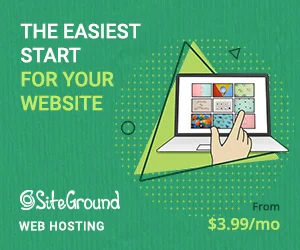
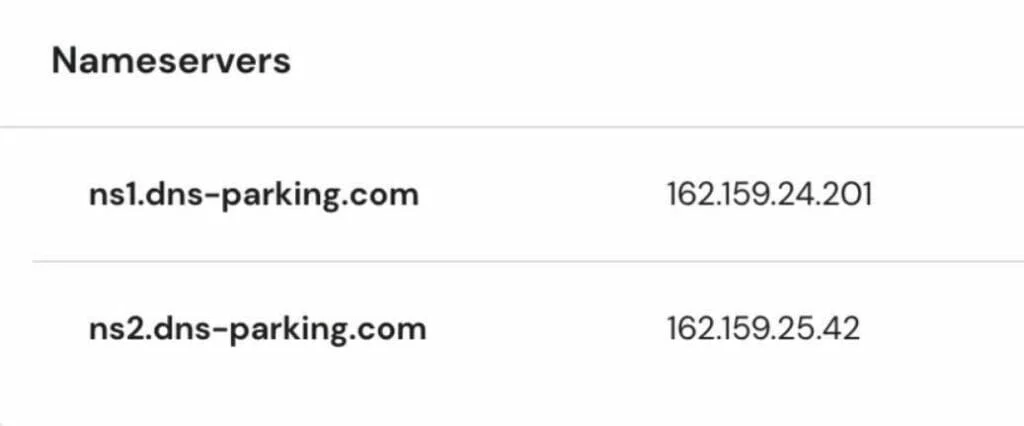
يرجى ملاحظة أن الخطوات التي ستحتاج إلى اتخاذها ستعتمد على مزود الاستضافة ومسجل المجال الذي تستخدمه. فيما يلي نظرة عامة على العملية.
- يجب أن يحتوي البريد الإلكتروني بعد الشراء الذي تلقيته من مزود الاستضافة على اثنين أو أكثر من خوادم الأسماء. خلاف ذلك ، يجب أن تكون هذه المعلومات متاحة أيضًا في حسابك على منصة الاستضافة.
- انتقل إلى حساب مسجل المجال الخاص بك وابحث عن قائمة المجال أو علامة تبويب المجالات بناءً على مسجل المجال الخاص بك. ابحث عن زر إدارة أو إدارة DNS ، وتابع لحذف جميع خوادم الأسماء ، واستبدلها بأخرى جديدة حصلت عليها من مزود الاستضافة الخاص بك.
احفظ التغييرات بعد ذلك وتحقق مما إذا كانت صفحات موقع الويب الخاص بك لا تزال تعرض الخطأ 404. اختياريًا ، يمكنك استخدام DNS Checker لتحديد ما إذا كان المجال الخاص بك يشير إلى خادم DNS الصحيح.
تحديث أذونات المجلد والملف
قد تؤدي إعادة تكوين إعدادات أذونات الملف إلى حل مشاكل 404. تقوم هذه الأذونات بإعلام الخادم الذي يمكنه تحرير الملفات المخزنة على ذلك الخادم أو قراءتها أو تشغيلها.

ومن ثم ، فإن متصفحات الويب بدون إذن للوصول إلى المجلدات أو الملفات الموجودة على خادم موقع الويب الخاص بك ستعرض رسالة خطأ 404. تتضمن معظم خيارات الاستضافة لوحات تحكم مع خيار File Manager الذي يسمح لك باختيار من يمكنه قراءة الملفات أو تنفيذها أو كتابتها على الخادم.
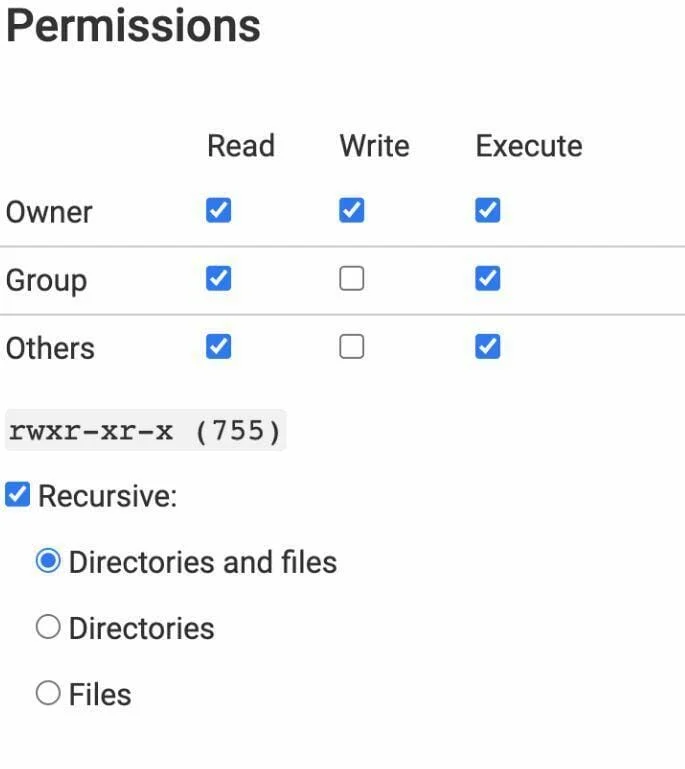
تذكر أن موقع خيارات أذونات المجلد والملف تعتمد على الاستضافة التي تستخدمها. يجب أن يسهل الوصول إلى هذه الخيارات من علامة تبويب الاستضافة في hPanel و cPanel وأدوات إدارة الخادم الأخرى.
بمجرد تحديث أذونات الملفات والمجلدات الخاصة بالخادم ، يجب عليك التحقق مما إذا كانت الصفحات الموجودة على موقع الويب الخاص بك لا تزال تعرض خطأ 404.
التحقق من سجلات الخادم
يمكن لمعظم الخوادم إنشاء سجلات أنشطة توفر لك ثروة من المعلومات حول الأنشطة على الخادم الخاص بك وموقع الويب الخاص بك. يمكن لسجلات نشاط WordPress تتبع جميع تغييرات الرابط الثابت أو المحتوى التي يمكن أن تسبب خطأ 404.
لا يتم تمكين هذه الوظيفة افتراضيًا ، وقد تضطر إلى تحرير ملف wp-config.php إذا لم تتمكن من العثور على هذا الخيار في لوحة تحكم الخادم الخاص بك.
ومع ذلك ، تقدم cPanel و hPanel هذا الخيار افتراضيًا مما يتيح لك التحقق بسهولة مما إذا كانت صفحة واحدة أو أكثر على موقع الويب الخاص بك تعرض 404 Errors.
بالإضافة إلى ذلك ، يمكنك تثبيت مكون إضافي مثل Activity Log أو WP Activity Log إذا كنت لا تشعر بالراحة عند إضافة رمز إلى ملف wp-config.php. ستعرض لك هذه المكونات الإضافية نظرة عامة على جميع الصفحات أو المحتوى الذي تحذفه وتسهل تحديد جذر مشكلة الخطأ 404. لا تنس أن سجلات نشاط WordPress لا يمكنها حل أخطاء 404 من تلقاء نفسها.
المقال يستمر أدناه
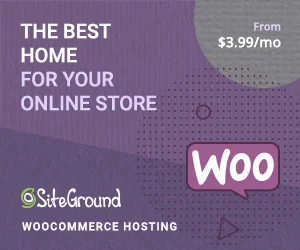
استخدام شبكات توصيل المحتوى لمنع أخطاء 404
شبكة توصيل المحتوى عبارة عن سلسلة من الخوادم المنتشرة في جميع أنحاء العالم والتي تساعد مواقع الويب على التحميل بشكل أسرع. يلعب الموقع الجغرافي للمستخدم دورًا مهمًا في تحديد مدى سرعة الوصول إلى المحتوى على موقع الويب.
يتوافق موفرو الاستضافة مع شبكات CDN التابعة لجهات خارجية مثل Cloudflare ، مما يمكّن مالكي مواقع WordPress من الوصول إلى جمهور عالمي. تستخدم هذه الشبكات إصدارات ثابتة من ملفات الموقع التي لا تتغير إلا إذا تم استبدالها بملف آخر.
وبالتالي ، من غير المحتمل أن تعرض الصفحات التي تم تحميلها عبر CDN أخطاء 404 إذا قمت بحذف بعض التعليمات البرمجية أو ملفات الوسائط الخاصة بها من الخادم الأصلي لأنها تستضيف بالفعل إصدارًا ثابتًا من الصفحة مع جميع المصادر التي تحتاج متصفحات الويب إلى تحميلها.
لا يتم تحديث المحتوى المخزن على شبكات CDN تلقائيًا ليعكس التغييرات التي أجريتها على الخادم الأصلي. إذا قمت بحذف سطر من التعليمات البرمجية أو صورة على الخادم الأصلي ، فلن يتم عرض هذه التغييرات على الصفحات التي تصل إليها متصفحات الويب من خلال شبكات CDN.
أفضل مزودي الاستضافة لمنع مشاكل الخادم
يعد اختيار مزود استضافة أحد أهم الخطوات التي يجب عليك اتخاذها قبل بدء تشغيل موقع WordPress على الويب.
إلى جانب تسهيل تثبيت WordPress ، يمكّنك أفضل مزودي الاستضافة من تجنب مشكلات الخادم التي يمكن أن تسبب أخطاء 404.
علاوة على ذلك ، غالبًا ما يلغي مقدمو الاستضافة الموثوق بهم الحاجة إلى استئجار مطور WordPress لتحسين إعدادات الخادم لأن تكوين خياراتهم يكون مباشرًا. فيما يلي بعض من أفضل مزودي خدمة استضافة WordPress الذين يمكنهم مساعدتك في منع مشكلات الخادم.
هوستنجر
لا يحتاج الأعضاء المتمرسون في مجتمع WordPress إلى مقدمة إلى Hostinger لأنه أحد أشهر مزودي الاستضافة لمواقع WordPress على الويب.
يوفر النظام الأساسي ميزة سجل النشاط التي تتيح لك مراقبة جميع الأخطاء على موقع الويب وتجعل تغيير خادم الأسماء أمرًا سهلاً. جميع خطط استضافة WordPress ميسورة التكلفة ، لذلك لن تضطر إلى إنفاق ثروة على خادم موقعك.
كينستا
تعد النسخ الاحتياطية اليومية لموقع الويب و CDN المجاني وسرعات التحميل السريعة من بين المزايا التي لا حصر لها لاستضافة موقع WordPress على خوادم Kinsta.
يمكن أن يؤدي ترحيل موقع WordPress موجود إلى Kinsta إلى تعزيز أدائه العام ، ولن تقلق بشأن إعادة توجيه الزائرين من عنوان IP القديم الخاص بك. ومع ذلك ، فإن مزود الاستضافة هذا ليس مثاليًا إذا كانت ميزانيتك محدودة.
Bluehost
سيمنحك اختيار خطة استضافة Bluehost WordPress تحكمًا كاملاً في إدارة موقعك.
لن يكون تحديد المشكلات المحتملة التي يمكن أن تسبب أخطاء 404 وأخطاء أخرى مشكلة لأن جميع الخطط توفر لك إمكانية الوصول إلى مجموعة واسعة من الأدوات التي يمكنها اكتشاف الروابط المعطلة.
علاوة على ذلك ، يتوفر دعم عملاء Bluehost على مدار الساعة طوال أيام الأسبوع لمساعدتك في حل أي مشاكل قد تواجهها.
حل 404 من الأخطاء باستخدام الاستضافة الموثوقة
يمكن أن يتسبب الترحيل إلى خادم جديد أو الفشل في تحسين إعدادات الخادم في حدوث أخطاء 404 ، ولكن غالبًا ما يتم حل هذه المشكلات بسرعة.
ومع ذلك ، يمكن أن تكون مشكلة 404 معقدة جدًا في بعض الأحيان. هذا هو السبب في أن استخدام موفر استضافة يسمح لك بتتبع جميع الأنشطة على خادم موقعك والتعرف بسرعة على جميع صفحات 404 يمكن أن يجعل حياتك أسهل على المدى الطويل.
سيمكنك حل الاستضافة الموثوق به من ضبط إعدادات الخادم والتأكد من أن متصفحات الويب يمكنها الوصول إلى جميع المنشورات والصفحات على موقعك.
